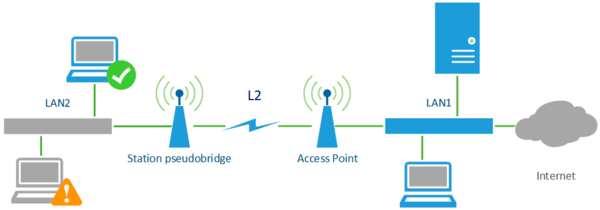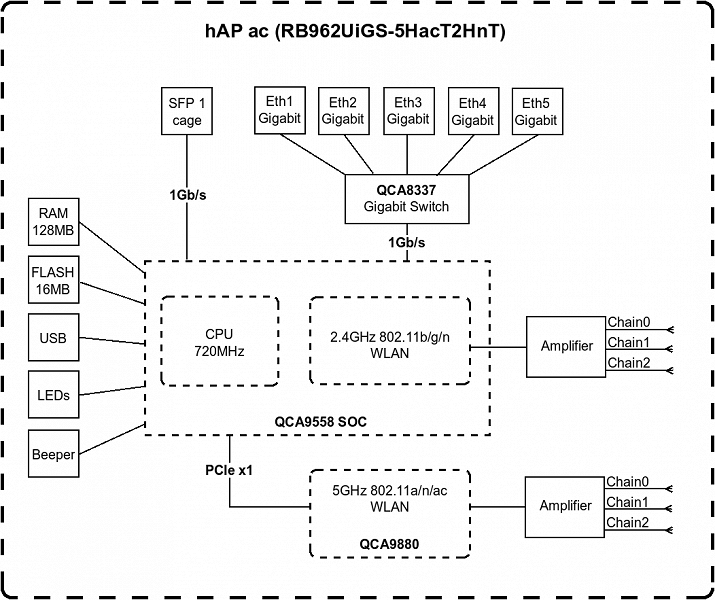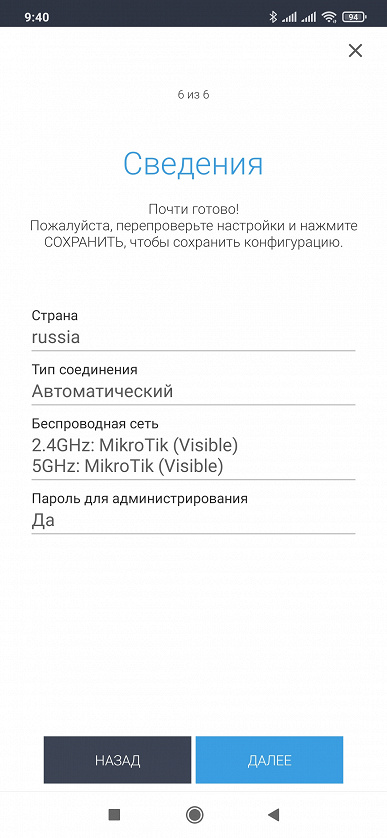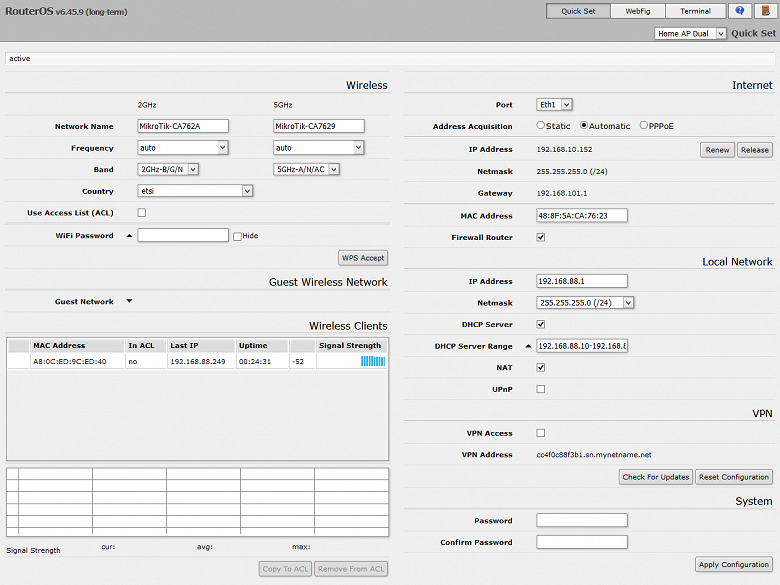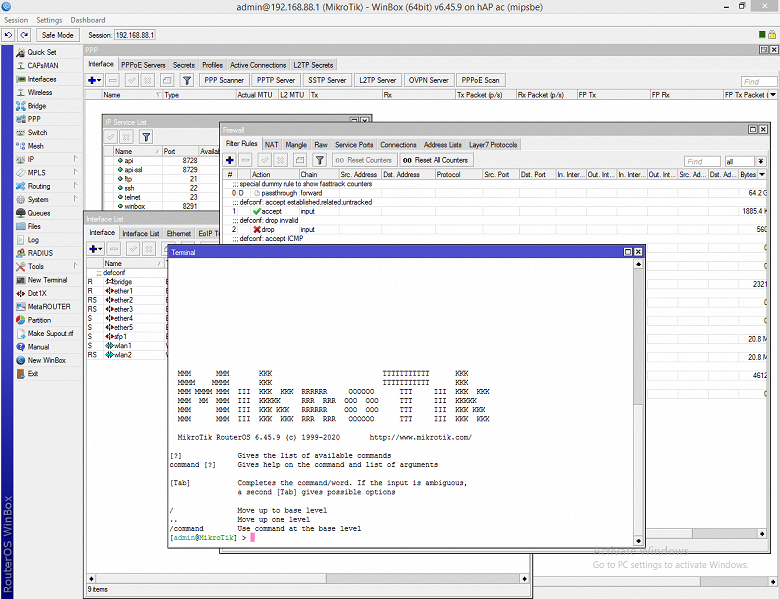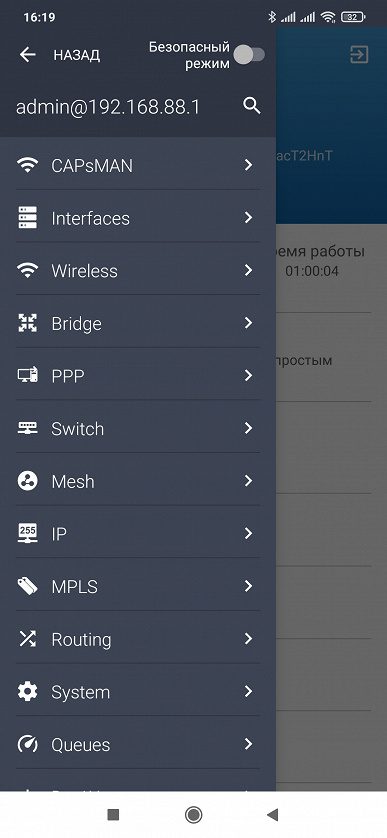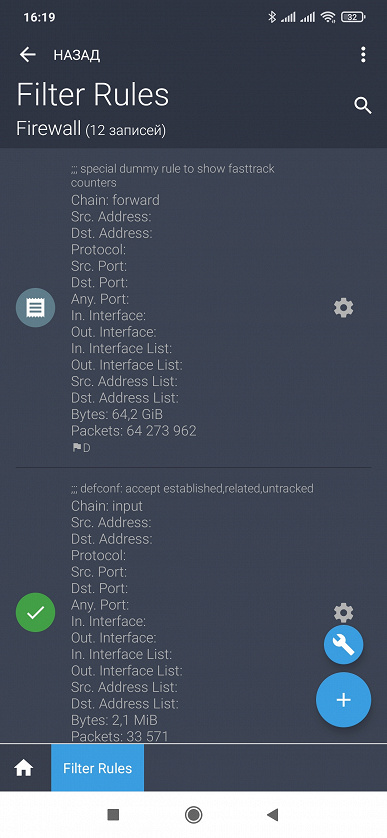встроенная радиокарта микротик что это
Записки IT специалиста
Технический блог специалистов ООО»Интерфейс»
Работа оборудования Mikrotik в режиме беспроводной станции (клиента)

На самом деле устройства поддерживают не один, а целую группу стандартов для целей обратной совместимости и поэтому можно с уверенностью говорить, что любое купленное устройство с заявленной поддержкой Wi-Fi будет работать с другим таким же устройством в рамках протоколов 802.11.
Но кроме обязательной поддержки стандарта многие производители реализуют собственные проприетарные решения для беспроводных устройств, при этом мы даже не будем касаться таких протоколов как Nstream и NV2, достаточно несоответствующих стандарту возможностей в рамках протокола 802.11. Следует понимать, что такие возможности поддерживаются только оборудованием определенного производителя и будут работать с другими устройствами. Это не хорошо и не плохо, но вы всегда должны четко знать, что именно из предоставляемых оборудованием функций соответствует стандарту 802.11, а что добавлено от производителя.
И, наконец, даже у одного производителя могут быть различные линейки или режимы работы беспроводного оборудования, имеющие ограниченную совместимость даже с собственными решениями. У Mikrotik это программный контроллер беспроводной сети CAPsMAN. И если вы применяете подобные решения, то также требуется принимать во внимание их особенности и ограничения.
Режимы работы беспроводной станции в Mikrotik
Оборудование Mikrotik предоставляет достаточно богатый набор режимов для беспроводной станции, часть из них являются стандартными, другая часть содержит проприетарные расширения, поэтому мы подготовили небольшую таблицу совместимости, позволяющую быстро оценить применимость того или иного режима.
| 802.11 | RouterOS | CAPsMAN | |
|---|---|---|---|
| station | + | + | + |
| station-bridge | + | ||
| station-pseudobridge | + | + | + |
| station-pseudobridge-clone | + | + | + |
| station-wds | + |
Режим station
Самый простой режим работы, при котором беспроводной модуль устройства выполняет роль обычного Wi-Fi адаптера, подключаясь к точке доступа как клиентское устройство. Режим полностью совместим с 802.11, что позволяет подключаться клиентом к оборудованию других производителей, также поддерживается работа с точками доступа управляемыми CAPsMAN.
Но в данном режиме беспроводной интерфейс не является прозрачным для L2 трафика, даже если вы поместите его в мост и объединить сети на канальном уровне таким образом не получится. Для того, чтобы устройства сегмента LAN2 на схеме ниже могли получить доступ к сегменту LAN1 или интернету вам потребуется маршрутизатор (роутер) один из сетевых интерфейсов которого будет работать в режиме беспроводной станции.
Режим station-bridge
Это проприетарный режим прозрачной станции, поддерживаемый только точками доступа Mikrotik и несовместимый с CAPsMAN. Основным ее отличием от простой станции является поддержка режима моста L2 для трафика устройств находящихся за станцией, в данном случае вы можете добавить беспроводной интерфейс в мост и все устройства сегмента LAN2 получат прозрачный доступ на канальном уровне в сегмент LAN1 как-бы находясь с ними в единой сети.
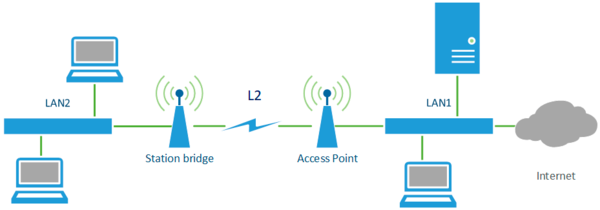
Каких-либо особенностей или отличий в настройках беспроводного модуля от режима station нет.
Режим station-pseudobridge
Таким образом прозрачный доступ на канальном уровне будет иметь только одно устройство, чей кадр был получен первым, остальные узлы сети будут иметь ограниченный доступ на уровне служб IPv4.
Производитель советует по возможности избегать этого режима и использовать только тогда, когда иные возможности создания L2 моста недоступны или за станцией находится только одно сетевое устройство. На практике данный режим следует использовать исключительно для прозрачного доступа единственного экземпляра оборудования в беспроводную сеть на оборудовании стороннего производителя или управляемую CAPsMAN при отсутствии иных возможностей подключения.
Режим station-pseudobridge-clone
Еще один вариант псевдопрозрачного моста, но в данном случае станция заменяет MAC-адреса источника на адрес одного из узлов сети, который либо задан в настройках, либо был получен из первого перенаправленного кадра. Со стороны точки доступа это будет выглядеть как будто к ней непосредственно присоединился данный узел. Фактически данный режим дает возможность прозрачного моста для единственного выбранного устройства, а возможность явно задать нужный MAC-адрес исключает элемент случайности.
Для указания MAC-адреса клиента перейдите на закладку Advanced беспроводного интерфейса и заполните поле Station Bridge Clone MAC.
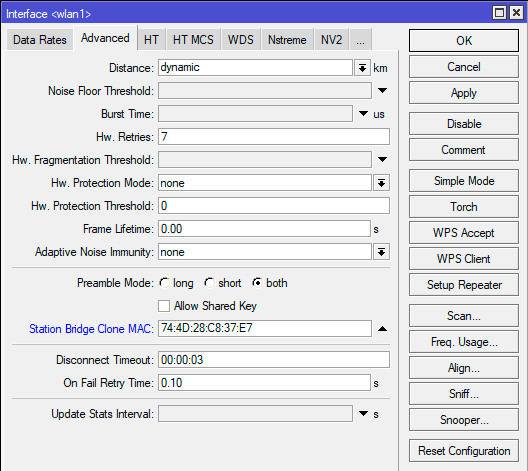
Режим station-wds
Это единственный режим, поддержку которого нужно включать со стороны точки доступа. Но в чем его преимущества и какие возможности он дает? Основное отличие данного режима в том, что между точкой доступа и беспроводной станцией создается соединение точка-точка и отдельный WDS-интерфейс для него. Это позволяет точке раздельно направлять данные к WDS-клиентам, а наличие отдельных интерфейсов позволяет использовать фильтрацию трафика, маршрутизацию и т.д. и т.п. При этом соединение остается прозрачным для L2 трафика, но добавляет возможность работы с Bridge Firewall.
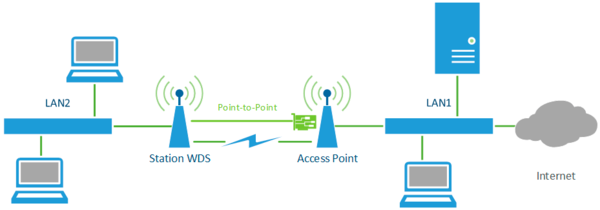
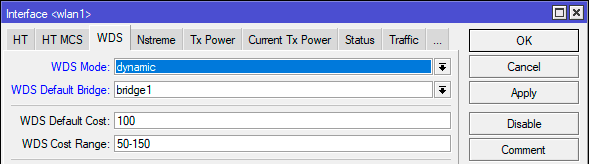
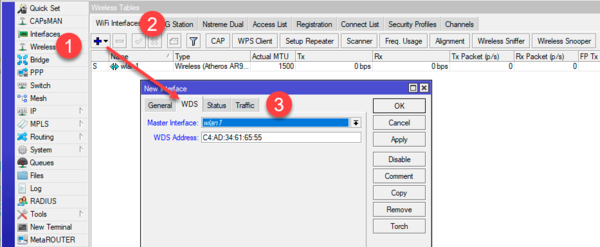
Дополнительные материалы:
Mikrotik
The Dude
Помогла статья? Поддержи автора и новые статьи будут выходить чаще:
Расшифровка обозначений моделей MikroTik
Вот о расшифровке этих условных обозначений мы сегодня и поговорим. Сразу отметим, что правила формирования кода продукта для линий RouterBoard, Cloud Core Router и Cloud Router Switch немного отличаются.
Расшифровка обозначений MikroTik RouterBoard
Код модели RouterBoard состоит из нескольких частей, в зависимости от вида устройства какие-то из них могут наличествовать или отсутствовать. Всего может насчитываться до 8 частей :
RB 2011 UiAS-2HnD-IN
Наименование борда (платы). Пишется слитно с RB (или R).
Свойства борда (платы). Пишется слитно с наименованием борда.
Параметры встроенного вай-фай модуля. В коде продукта эта часть указывается через дефис после свойств встроенного RouterBoard.
Также в этой части может указываться просто аббревиатура наименования устройства, для того, чтобы различить отдельно роутерборд и готовое устройство с такой же платой (RB922UAGS-5HPacD и NetMetal 5, к примеру).
Остановимся подробнее на условных обозначениях в каждой части.
Наименование борда (платы) MikroTik
Наименование борда может быть представлено в 3 вариантах:
3 цифры (951, 941, 750, 260 и т. д.)
Уникальное текстовое имя
Подразумевается, что все борды с таким наименованием имеют одинаковые характеристики. Если в плату вносятся значительные изменения, в конце кода продукта дописывается буква r (редакция) и номер редакции.
Например: SXT, SEXTANT, OmniTIK, Groove, Metal.
Уникальное цифровое обозначение
Используется для некоторых отдельных продуктов, а также в том случае, когда количество проводных интерфейсов превышает 9 (номер округляется до целосотенного, или же в качестве наименования борда выступает год его создания).
Например: 600, 800, 1000, 1100, 1200, 2011.
Свойства борда (платы)
Для характеристик платы применяются обозначения:
| Код | Расшифровка | Примеры |
| U | Есть порт USB. | RBOmniTIKU-5HnD |
| P | Роутер/точка доступа поддерживает питание других устройств по технологии PoE (на всех портах, кроме первого). | RB750UP |
| i | Для питания других устройств посредством PoE предназначен только 1 порт. | RB2011UiAS-IN |
| A | Устройство оснащено бОльшим объемом памяти, чем другое оборудование этой серии и/или имеет более высокий уровень лицензии. | |
| H | Более мощный процессор, чем у аналогичных устройств линейки. | RB411AH |
| G | Наличие гигабитных портов. Если не используется вместе с обозначением «L», то может присоединяться к «U»,»A»,»H». | RB951G-2HnD |
| L | Облегченная версия устройства, за счет урезания не слишком важных функций. | RB2011iLS-IN |
| S | Наличие SFP порта. В старых моделях использовалось в другом значении: устройство оснащено операционной системой SwitchOS. | RB260GSP |
| e | Радиокарта имеет PCIe-разъем. | R11e-2HnD |
| xN | Процессор имеет несколько (N) ядер: два (x2), шестнадцать (x16) и так далее. | RB850Gx2 |
Параметры встроенного WiFi модуля
Если оборудование MikroTik имеет встроенный беспроводной модуль, то его характеристики указываются в коде модели через дефис после свойств RouterBoard или радиокарты (в радиокарте допускается также слитное написание).
Параметры вай-фай располагаются в следующем порядке:
Диапазон
Мощность
Стандарт 802.11
Chain
Тип разъема
Например, модель RB711-5Hn выпускается в двух модификациях:
Тип корпуса
Расшифровка обозначений моделей MikroTik Cloud Core Router
Код продуктов линейки Cloud Core Router (CCR) немного отличается и имеет следующий вид:
4-значный номер модели расшифровывается следующим образом:
Перечень портов:
Тип корпуса:
Расшифровка обозначений моделей MikroTik Cloud Router Switch
В целом код модели для Cloud Router Switch имеет следующий вид:
3-значный номер модели:
Перечень портов:
Параметры радиокарты:
Используются те же сокращения, что и в RouterBoard.
Тип корпуса:
Используются те же сокращения для обозначения типов корпуса, что и для RouterBoard.
Отметим, что в отдельных случаях, особенно в старых устройствах, маркировка оборудования MikroTik может не соответствовать приведенной расшифровке.
Обзор беспроводного роутера Mikrotik hAP ac на RouterOS
Оглавление
Введение
Около года назад мы протестировали беспроводной роутер Mikrotik hAP ac², материал получился достаточно популярным и вызвал большое (для данного раздела сайта) обсуждение. При установке фильтра на «беспроводное оборудование для дома и офиса» в каталоге продуктов компании на момент подготовки этой статьи отображались почти три десятка продуктов, из которых пять моделей серии hAP могут считаться подходящими на роль современного домашнего беспроводного роутера. При этом не вникая во все тонкости продуктов, может быть сложно разобраться, «какой круче». Например, в этой статье мы познакомимся с устройством hAP ac. Оно имеет в два раза более высокую стоимость (в официальном магазине компании), чем hAP ac², более производительные точки доступа, но при этом одноядерный процессор с архитектурой MIPS против четырех ядер ARM у второй версии. Другие отличия (порт SFP и выход PoE) относятся скорее к узкоспециализированным параметрам, которые обычно выбираются по принципу «должно присутствовать», а не «пусть будет, может пригодится». Кстати, компания недавно представила модель hAP ac³, которая по стоимости и возможностям попала между первой и второй версиями. Заодно напомним, что кроме простого названия моделей, производитель использует и сложные артикулы. Для hAP ac он выглядит так: RB962UiGS-5HacT2HnT.
Учитывая, что устройства Mikrotik работают на базе единой операционной системы RouterOS, по интерфейсу, настройкам и возможностям отличий у них очень мало. Поэтому если вы ранее не имели дела с оборудованием данной компании, рекомендуем перечитать прошлый материал и комментарии к нему, поскольку здесь мы детально про это говорить не будем, а сосредоточимся на оценке производительности. А пообщаться с реальными пользователями можно в ветке форума по этим устройствам, которая за прошедший год открыла уже седьмую часть.
Компании Mikrotik удалось занять нишу между простыми домашними моделями маршрутизаторов и дорогими решениями корпоративного уровня благодаря своей уникальной RouterOS, способной решать огромное число задач обработки сетевого трафика. Но самостоятельно выйти за ее возможности не получится: код ОС закрыт. При этом для реализации дополнительных возможностей и сервисов пользователю потребуется иметь достаточно большой опыт, пройти курсы обучения или обратиться к помощи профессионалов. То, что с некоторыми моделями конкурентов решается парой галочек в веб-интерфейсе, здесь может потребовать десяток-полтора строк в файле конфигурации. Поэтому представить себе, что кто-то «с нуля» купит себе домой именно решение Mikrotik, очень сложно. Скорее, речь идет о подготовленных пользователях, уже имеющих опыт с данным оборудованием на работе. Плюс все-таки компания больше ориентируется на бизнес-сегмент, где часто требуются очень «хитрые» схемы работы трафика, от маршрутизации до VPN. В плюсы продуктов Mikrotik стоит записать и широкий модельный ряд, что позволяет подобрать оптимальный по соотношению стоимости и производительности вариант.
Mikrotik hAP ac предлагается сегодня на локальном рынке примерно за 9000 рублей, что можно считать близким к верхней планке для мощных моделей ведущих разработчиков не экстремального уровня класса Wi-Fi 5 и с хорошими прошивками. Так что конкуренция здесь сильная, а требования и к производительности, и к возможностям предъявляются высокие.
Комплект поставки и внешний вид
Поставляется роутер в скромной картонной коробке небольших размеров. Из полезного на ней только наклейка с артикулом, MAC-адресами и серийным номером. Небольшие габариты обусловлены использованием встроенных антенн в роутере.
Комплект поставки — роутер, блок питания и листовка с очень кратким описанием начала работы с устройством. Патчкорд в поставке отсутствует. Впрочем, мы говорили, что это решение не для массового рынка, так что в этом плане замечаний к комплектации нет.
Блок питания имеет параметры 24 В 1,2 А (28,8 Вт), кабель 2,1 м и обычный круглый угловой штекер. Корпус рассчитан на установку в розетку и достаточно компактный, но в некоторых случаях все-таки может блокировать соседние розетки в удлинителе. Заметим, что по факту роутер можно питать от источника постоянного тока 10—57 В через обычный вход или через PoE на первом порту RJ45.
На сайте производителя приводятся подробные технические характеристики устройства, фотографии, список фирменных совместимых аксессуаров (в частности модулей SFP, хотя по факту это скорее список рекомендаций, так как работают и модули других производителей), результаты внутренних тестов производительности в некоторых сценариях, электронные версии документации, обновления прошивки и даже блок-схема устройства.
Роутер получился достаточно компактным из-за использования встроенных антенн. Габариты корпуса составляют 114×137×30 мм. Он выполнен из светлого матового пластика.
На дне есть резиновые ножки и отверстия для настенного крепления в любом положении. Здесь же присутствует наклейка с MAC-адресами и серийным номером. Судя по подписям на крышке, компания предлагает закреплять роутер на стене кабелями вниз.
На верхней крышке мы видим логотип производителя, решетки вентиляции и восемь светодиодов по правому краю. Они разноцветные и достаточно яркие, так что можно будет прочитать их издалека. На этой же боковой стороне находятся кнопка сброса и порт USB 2.0.
Сзади мы видим вход блока питания, порт SFP и пять портов RJ45. Все порты гигабитные, индикаторов около них нет. При этом первый порт для медного кабеля поддерживает вход питания PoE, а последний — выход.
В целом модель производит приятное впечатление и дизайном, и качеством изготовления. По сравнению с Mikrotik hAP ac² она явно более «корпоративная».
Аппаратные характеристики
Компания прямо на своем сайте показывает блок-схему устройств, так что разобраться будет несложно. Правда заметим, что из-за закрытого формата RouterOS нет особого смысла обращать внимание на данные детали. Интерес представляют скорее «внешние» технические характеристики.
Основной рассматриваемой модели служит уже немолодая SoC Qualcomm QCA9558. Она имеет одно вычислительное ядро MIPS 74Kc, работающее на частоте 720 МГц. Объем флеш-памяти составляет 16 МБ, а оперативной памяти установлено 128 МБ. Слот для модуля SFP подключен непосредственно к этому чипу, а порты RJ45 реализованы через дополнительный внешний гигабитный коммутатор QCA8337.
Внутри основного процессора также находится контроллер USB 2.0 и радиомодуль для диапазона 2,4 ГГц. Он поддерживает стандарты 802.11b/g/n, а максимальная скорость подключения составляет 450 Мбит/с. Второй радиоблок для диапазона 5 ГГц и протоколов 802.11a/n/ac в данном устройстве внешний — Qualcomm QCA9880. Он также имеет три антенны, а максимальная скорость подключения составляет уже 1300 Мбит/с. Итоговая беспроводная формула устройства — AC1750.
Несмотря на то, что платформа относительно старая и ключевые микросхемы выполнены по технологии 40 нм, для обеспечения температурного режима используется только пара небольших радиаторов на чипах и теплораспределительная пластина с обратной стороны печатной платы.
Устройство интересно и реализацией цепей питания — есть вход для источника постоянного тока от 10 до 57 В, первый порт RJ45 поддерживает вход Passive PoE, а через пятый порт можно запитать еще какое-то устройство, например, точку доступа. Заметим, что максимальное потребление модели заявлено на уровне 17 Вт, а для выхода PoE можно рассчитывать примерно на 20 Вт.
Интересно, что в роутере присутствует и «пищалка», которая используется для озвучивания некоторых событий, например, загрузки устройства. Кроме того, есть контроль напряжения питания и температуры, управление светодиодами (в том числе и переназначение функций трех из них), программное отключение питания USB (полезно для перезагрузки модемов), изменение частоты работы процессора.
Тестирование роутера проводилось с актуальной на момент подготовки статьи прошивкой версии 6.45.9. Производитель обещает выпускать обновления в течение не менее пяти лет.
Настройка
Роутер работает на базе фирменной операционной системы RouterOS, которая отличается широкими возможностями настройки сценариев обработки сетевого трафика, а также позволяет реализовать множество дополнительных сервисов. Кроме того, она имеет гибкую структуру, что позволяет выбрать только требуемые для решения ваших задач модули. Можно с уверенностью сказать, что по возможностям продукты Mikrotik просто несравнимы с большинством «обычных» домашних беспроводных роутеров. С другой стороны, не всем это богатство действительно требуется, а для его эффективного использования нужно иметь определенный опыт и знания в сетевых технологиях. Конечно, в интернете есть множество готовых инструкций, однако их копирование далеко не всегда может быстро дать необходимый результат. Так что, с одной стороны, это явно продукты «не для всех», а с другой — в умелых руках они способны на многое.
Как мы писали выше, в данной статье мы не будем детально углубляться в описание RouterOS, поскольку тема это в определенном смысле бескрайная. Так что о настройках будет сказано буквально несколько слов. Устройство поддерживает несколько вариантов доступа к конфигурации — через браузер, через фирменные программы для Windows и мобильных ОС, а также по telnet и ssh. Для разнообразия в этот раз мы начали с мобильного приложения.
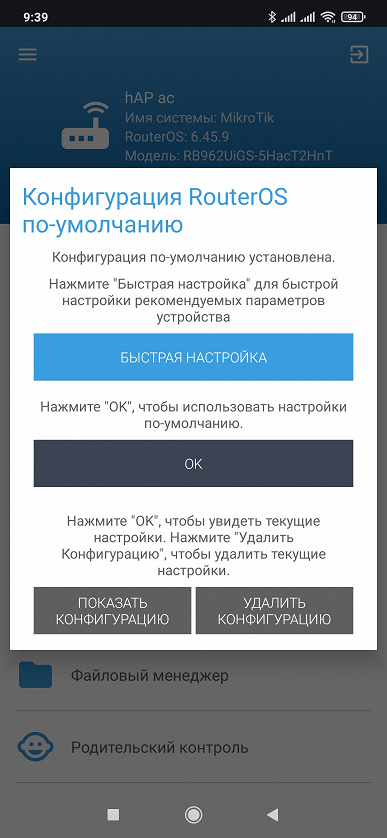
При подключении к устройству с заводскими настройками или после сброса конфигурации предлагается пройти мастера настройки, в котором задаются такие основные параметры, как регион, подключение к провайдеру, локальная сеть, беспроводная сеть, пароль администратора. Заметим, что программа есть и на русском языке, в отличие от веб-интерфейса и утилиты winbox для Windows.
В последних также есть функция упрощенной настройки Quick Set, где на одном экране собраны основные параметры устройства, так что в общем случае осуществить подключение к сети провайдера сможет и неподготовленный пользователь.
Если говорить про управление с ПК, то на наш взгляд будет удобнее использовать многооконную утилиту winbox, чем браузер. В ней проще управлять большим числом параметров, да и в целом отзывчивость выше.
Браузер скорее выступает как резервный вариант для несложных операций. Со сложной структурой меню он справляется хуже.
Что касается консоли, то этот вариант наиболее удобен в случае необходимости пакетного изменения настроек или автоматизации каких-то функций. При необходимости доступ к ней можно получить и через веб-интерфейс и winbox.

Учитывая относительно небольшие экраны мобильных устройств и отсутствие у них физической клавиатуры, фирменное приложение, тем не менее, получилось в целом неплохим. Но все-таки и этот вариант скорее для небольших изменений или домашних пользователей, чем для серьезного администрирования.

Тестирование
Одной из наиболее важных особенностей решений Mikrotik является встроенная RouterOS с широким набором возможностей. И конечно понятно, что собственно производительность устройства может существенно зависеть от настроек. Поскольку все варианты предугадать невозможно, в статье мы постарались вносить минимальные изменения относительно конфигурации по умолчанию.
В частности, для тестов скорости маршрутизации, которые проводились с подключением к портам 1 и 2, ничего кроме изменения типа подключения к оператору не менялось.
| IPoE | PPPoE | PPTP | L2TP | |
|---|---|---|---|---|
| LAN→WAN (1 поток) | 888,1 | 878,2 | 343,1 | 331,1 |
| LAN←WAN (1 поток) | 885,3 | 871,8 | 257,8 | 252,6 |
| LAN↔WAN (2 потока) | 685,4 | 659,3 | 276,3 | 266,0 |
| LAN→WAN (8 потоков) | 893,4 | 885,0 | 273,6 | 263,3 |
| LAN←WAN (8 потоков) | 896,1 | 875,8 | 209,7 | 214,3 |
| LAN↔WAN (16 потоков) | 784,2 | 794,7 | 254,3 | 252,4 |
При использовании режимов IPoE и PPPoE можно рассчитывать максимально примерно на 900 Мбит/с, включая полнодуплексные сценарии. PPTP/L2TP существенно медленнее, но эти варианты сегодня встречаются все реже, особенно в бизнес-сегменте, так что заметным недостатком падение скорости не является.
Внимательные пользователи, которые обратили внимание на приведенную выше схему роутера, конечно поняли, в чем причина ограничения производительности в полнодуплексном режиме. Так что для полноты картины мы провели дополнительный тест с портом SFP в роли интерфейса WAN в режиме IPoE.
| IPoE | |
|---|---|
| LAN→WAN (1 поток) | 908,6 |
| LAN←WAN (1 поток) | 914,4 |
| LAN↔WAN (2 потока) | 1667,6 |
| LAN→WAN (8 потоков) | 912,0 |
| LAN←WAN (8 потоков) | 916,8 |
| LAN↔WAN (16 потоков) | 1755,0 |
Действительно, если использовать такой вариант подключения, можно увидеть полноценный дуплексный режим. Неприятно конечно, что в целом достаточно быстрое устройство имеет такую аппаратную особенность. Тем более, что все-таки многие потребители будут работать именно с подключением по медному кабелю.
Для оценки максимальных скоростей беспроводных точек доступа роутера используется клиент с адаптером Asus PCE-AC88, установленный на расстоянии четырех метров от роутера. В беспроводных настройках hAP ac только фиксировались номера каналов и настраивалась защита сети по WPA2-PSK.
| 2,4 ГГц | 5 ГГц | |
|---|---|---|
| WLAN→LAN (1 поток) | 118,1 | 326,6 |
| WLAN←LAN (1 поток) | 142,3 | 480,8 |
| WLAN↔LAN (2 потока) | 147,3 | 504,4 |
| WLAN→LAN (8 потоков) | 184,1 | 569,8 |
| WLAN←LAN (8 потоков) | 124,4 | 536,2 |
| WLAN↔LAN (8 потоков) | 147,9 | 657,2 |
В диапазоне 2,4 ГГц в эфире присутствовало много соседних сетей, так что удалось получить в среднем около 140 Мбит/с (при скорости подключения 450 Мбит/с). Заметно более высокие результаты в 5 ГГц с протоколом 802.11ac — среднее значение превышает 500 Мбит/с. Скорость подключения соответствовала заявленным характеристикам роутера.
Для оценки зоны покрытия и работы с более простыми клиентами используется смартфон Zopo ZP920+, оборудованный двухдиапазонным беспроводным контроллером с поддержкой 802.11ac и одной антенной. Так что максимальные скорости подключения с ним составляют 150 и 433 Мбит/с в диапазонах 2,4 и 5 ГГц соответственно. Тест проводился в трех точках квартиры — в одной комнате с роутером, на четырех метрах за одной стеной и на восьми метрах через две стены.
| 4 метра | 4 метра/1 стена | 8 метров/2 стены | |
|---|---|---|---|
| WLAN→LAN (1 поток) | 50,7 | 52,9 | 39,1 |
| WLAN←LAN (1 поток) | 37,0 | 31,8 | 19,5 |
| WLAN↔LAN (2 потока) | 45,0 | 42,1 | 21,4 |
| WLAN→LAN (8 потоков) | 49,9 | 53,3 | 29,7 |
| WLAN←LAN (8 потоков) | 41,0 | 29,2 | 24,8 |
| WLAN↔LAN (8 потоков) | 47,2 | 46,3 | 31,5 |
Если в первой и второй точке результаты работы 2,4 ГГц близки, то в третьей ситуация отличается — скорость падает до двух раз.
| 4 метра | 4 метра/1 стена | 8 метров/2 стены | |
|---|---|---|---|
| WLAN→LAN (1 поток) | 248,0 | 230,2 | 203,6 |
| WLAN←LAN (1 поток) | 227,4 | 164,3 | 156,7 |
| WLAN↔LAN (2 потока) | 235,1 | 187,1 | 181,0 |
| WLAN→LAN (8 потоков) | 250,0 | 219,4 | 210,9 |
| WLAN←LAN (8 потоков) | 225,7 | 150,8 | 158,7 |
| WLAN↔LAN (8 потоков) | 244,2 | 198,0 | 170,0 |
В диапазоне 5 ГГц также наблюдается снижение производительности при усложнении условий, но в целом результаты очень неплохие — более 220 Мбит/с в первой точке и более 150 Мбит/с в третьей.
Рассматриваемая модель оборудована портом USB, который можно использовать для подключения накопителей и сотовых модемов. Учитывая, что здесь только версия 2.0 и программные возможности по управлению доступом к файлам ограничены, о роли файлового сервера, конечно, речи не идет. Но все-таки посмотрим, чего можно ожидать.
Тест проводился чтением и записью одного большого (1 ГБ) файла по проводной сети, использовались протоколы SMB и FTP, накопитель — SSD с разделом с файловой системы ext3.
| МБ/с | |
|---|---|
| SMB, чтение | 1,3 |
| SMB, запись | 7,5 |
| FTP, чтение | 15,8 |
| FTP, запись | 7,0 |
Цифры очень низкие даже с учетом ограничения версии порта. Так что скорее всего, он будет использоваться для сотовых модемов, а не накопителей.
Последний тест производительности в данной статье — оценка скорости серверов VPN. В данном случае мы проверяем протоколы PPTP (без шифрования и с шифрованием), L2TP/IPSec, SSTP и OpenVPN. Все настройки осуществлялись по обычным инструкциям. Отметим только использование AES для трех последних вариантов, при этом OpenVPN работал в режиме TAP с протоколом TCP. К серверу подключался ПК с Windows 10, все клиенты, кроме OpenVPN, уже встроены в поставку этой операционной системы.
| PPTP | PPTP MPPE | L2TP/IPSec | SSTP | OpenVPN | |
|---|---|---|---|---|---|
| клиент→LAN (1 поток) | 239,4 | 87,2 | 38,5 | 27,5 | 35,0 |
| клиент←LAN (1 поток) | 258,7 | 84,4 | 36,7 | 28,4 | 33,1 |
| клиент (2 потока) | 250,1 | 83,4 | 36,4 | 29,4 | 34,6 |
| клиент→LAN (8 потоков) | 242,8 | 80,7 | 34,0 | 25,9 | 27,9 |
| клиент←LAN (8 потоков) | 254,9 | 80,2 | 32,6 | 24,3 | 29,4 |
| клиент↔LAN (8 потоков) | 249,1 | 78,4 | 31,4 | 28,5 | 24,2 |
По встроенной системе мониторинга роутера можно было убедиться, что именно процессор в данном случае ограничивает скорость передачи данных. Вариант без шифрования серьезно никто рассматривать конечно не будет, но зато он ожидаемо показывает самую высокую скорость на уровне 250 Мбит/с. MPPE для PPTP сегодня считается небезопасным, хотя для многих пользователей этот вариант может подойти. Здесь можно рассчитывать примерно на 80 Мбит/с. Все остальные протоколы обеспечивают высокий уровень безопасности, но рассматриваемая платформа способна показать с ними только около 30 Мбит/с.
Использованная платформа потребляет не очень много — на задачах маршрутизации трафика по кабелю до 5,5 Вт, при обслуживании беспроводного клиента в диапазоне 5 ГГц — до 7 Вт. При этом температура по данным встроенного датчика составляла от 50 до 60 градусов, а верхняя часть корпуса нагревалась не более чем до 45 градусов (температура окружающей среды во время теста составляла 21 градус). Так что заявленный диапазон рабочих температур от −40 до +70 °C выглядит достоверно. Единственное, на что стоит обратить внимание при установке — через решетки вентиляции на корпусе внутрь может попадать пыль.
Заключение
Если говорить про аналогичные по основным техническим характеристикам (гигабитные проводные порты и 802.11ac класса от AC1200) беспроводные роутеры домашнего сегмента, то рассмотренная в этом материале модель по своей стоимости их заметно превосходит. Но, конечно, здесь и речи идти не может о сравнении по возможностям встроенного программного обеспечения. Все-таки Mikrotik в данном вопросе выбрали свой уникальный путь, и даже наиболее известные своими программными разработками бренды в этом сегменте заметно от них отличаются, чтобы можно было ставить их рядом. Впрочем, напомним еще раз, что польза от широких возможностей прошивки есть только в том случае, если вы действительно будете ими пользоваться (и имеете подготовку для настройки требуемых сервисов).
Так что в общем случае корректнее будет оценивать устройство среди равных — на базе той же RouterOS. Если смотреть на беспроводные маршрутизаторы с 802.11ac и гигабитным портами, то в линейке Mikrotik мы видим, по сути, три версии hAP ac, причем третья является новинкой и пока не представлена в широкой продаже. Так что остаются как раз две протестированные. Такие отличия в аппаратных возможностях hAP ac² и hAP ac, как порт SFP и выход PoE, при их наличии в требованиях однозначно определяют выбор. Нам же остается сравнить скоростные возможности этих моделей.
На задачах маршрутизации производительность близка, но выигрывает hAP ac², причем особенно это заметно на сценариях полнодуплексного обмена данными. Несмотря на более высокие формальные характеристики беспроводных точек доступа у hAP ac, реальное отличие при работе в простых условиях с мощным адаптером оказалось невелико. А вот в тесте со смартфоном модель hAP ac показала более интересные скорости при наличии препятствий. В сценарии сервера VPN преимущество зависит от протокола: hAP ac лучше выступил с OpenVPN, проиграл в L2TP/IPSec, а в SSTP результаты одинаковые. В итоге однозначного победителя нет. Все будет зависеть от конкретных предъявляемых требований. На наш взгляд, особенно учитывая разницу в стоимости, hAP ac будет интересна только при необходимости работы с SFP и/или PoE. Или если нужно одно устройство с хорошей зоной покрытия беспроводной сети.